Umumnya cara paling mudah untuk menyembunyikan file beserta folder adalah dengan cara mengubah atribut file . Caranya klik kanan folder yang dituju , pilih properti , kemudian periksa opsi hidden . Beres kan? Sayangnya cara kebijakan tersebut punya kelemahan, di mana orang masih dapat mengakses file yang kamu sembunyikan hanya dengan beberapa langkah.
Untuk mengatasi kelemahan ini, solusinya kamu dapat menyembunyikan file dan folder dengan mengandalkan software gratis seperti Hidden Disk misalnya. Tak hanya menyembunyikan, tetapi juga diperkuat dengan perlindungan password , jelas bakal aman banget ya. Dilansir dari TechViral, berikut Jaka kasih panduan lengkapnya di bawah ini. Ikutin ya!
- Cara Mencari Gambar Tersembunyi di PC atau Laptop dengan Cepat
- Cara Tampilkan File Foto dan Video Tersembunyi di Android
- Cara Menampilkan Isi Flashdisk Yang Disembunyikan oleh Virus
Anti jebol! Begini Cara Memasang Password pada Partisi HardDisk di Windows
Metode yang Jaka jelaskan kali ini cukup sederhana kok, pertama kamu install dulu aplikasi Hidden Disk -nya. Selanjutnya, ikutin langkah-langkah di bawah ini ya.
Download Software Hidden Disk
- Sudah ter-install? Sekarang buka dan inilah pandangan awalnya. Nah untuk menyembunyikan suatu folder, pilih menu " Create disk X " yang terletak di sudut kanan bawah.
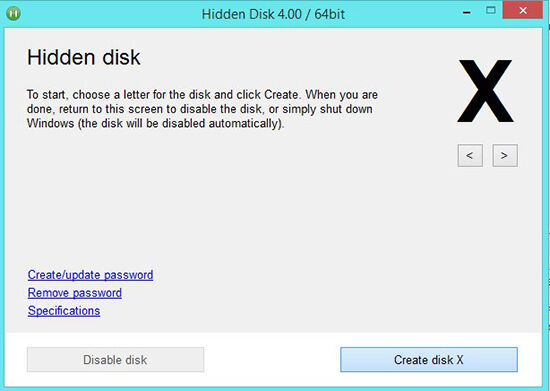
- Software Hidden Disk akan menampilkan kotak dialog peringatan dan arahan, software akan menciptakan ruang dan instalasi drive pada Windows kamu. Selanjutnya, klik tombol " I Will Remember ".
- Penyimpanan tersembunyi kamu akan dibuat atau sanksi dan akan muncul sebagai bagian terpisah di File Explorer. Anda dapat menyimpan file secara aman di situ.
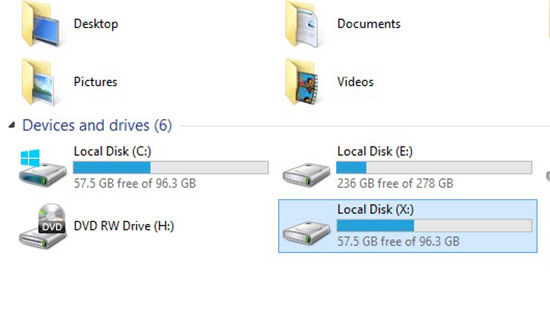
- Selanjutnya, pilih menu " Disable disk X " untuk menyembunyikan disk dari File Explorer.
- Untuk mengakses disk yang tersembunyi, caranya dengan membuka aplikasi Hidden Disk dan pilih " Open hidden disk: X ". Ini akan membuka disk yang tersembunyi dan kamu dapat dengan mudah mengelola.
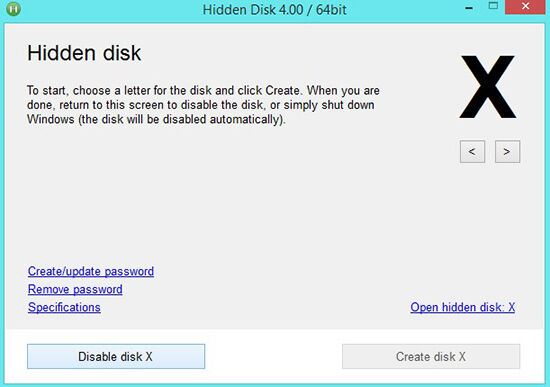
- Agar lebih aman, Anda bisa menerapkan kata sandi dengan cara klik " Create or Update Password ". Masukkan kata sandi dan alamat email untuk pilihan pemulihan jika kamu lupa kata sandi. Selesai.
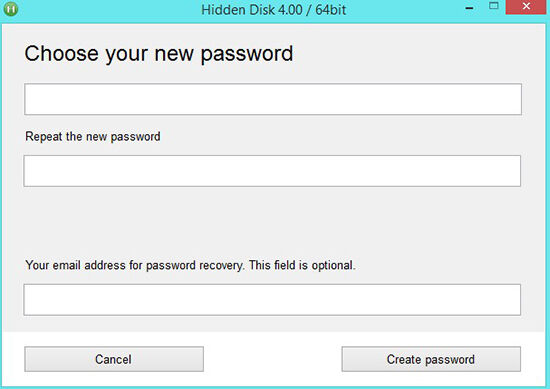
Itulah cara mudah dan aman untuk menyembunyikan file dan folder, lengkap dengan perlindungan password di komputer atau laptop Windows kamu. Selamat mencoba ya.
Artikel Menarik Lainnya:
- 5 Fitur Paling Mengganggu yang dimiliki Windows 10
- Cara Safely Remove USB di Windows Menggunakan tombol keyboard
- 10 Sistem Operasi Terbaik Untuk Hacking Selain Windows
- 4 Hal yang WAJIB dilakukan oleh Seluruh Pengguna Windows 10
- 5 fitur Windows 10 Ini Bikin Pengguna Android Iri
EmoticonEmoticon